- ホーム >
- FMVサポート >
- Q&A・パソコン活用情報をコーナーから探す >
- パソコン小ワザ集 >
- よく見るホームページの更新情報をメールソフトで取得
よく見るホームページの更新情報をメールソフトで取得
Windows Live メール
Outlook 2010
Outlook 2007
よく見るホームページやブログが更新されたら、なるべく早く読みたいものです。
ホームページによっては、更新情報が「RSSフィード」と呼ばれるしくみで配信されている場合があります。Windows Live メールには、この「RSSフィード」を受信する機能があり、メールと同じようにホームページの更新情報を受け取ることができます。あらかじめ、Internet Explorer 8で「RSSフィードを購読」の手続きをしておくと、操作は簡単です。
Internet Explorer 8に、ホームページやブログを開きます。「このページのフィードの表示」ボタンがオレンジ色なら、このページの更新情報を取得できます。ボタンをクリックします。
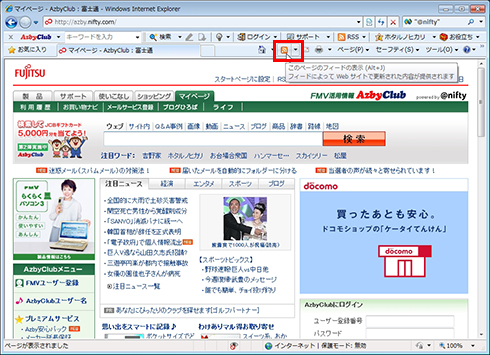
「このフィードを購読する」をクリックします。
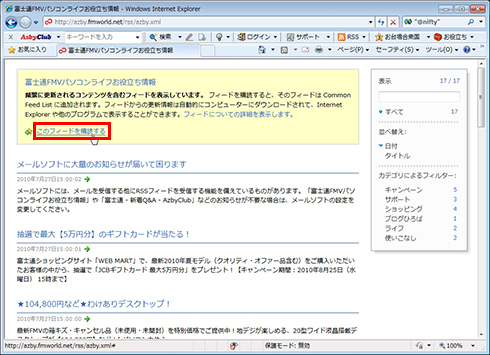
確認画面が表示されたら、「購読」ボタンをクリックします。これで、購読の手続きは完了です。
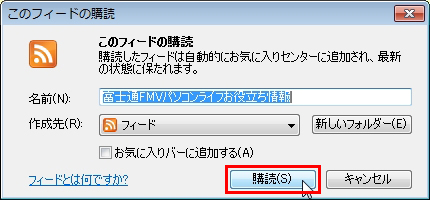
Windows Live メールの場合
Windows Live メールを起動したら、「フィード」をクリックします。
(「クイックビュー」の「未開封のフィード」をクリックすることで、全アカウントで未読のRSSフィードを直接表示することもできます)
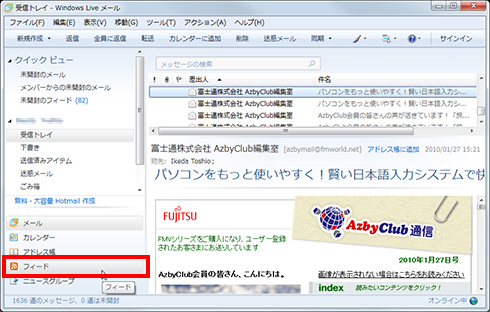
Internet Explorer 8で購読しているRSSフィードが表示されるので、クリックします。
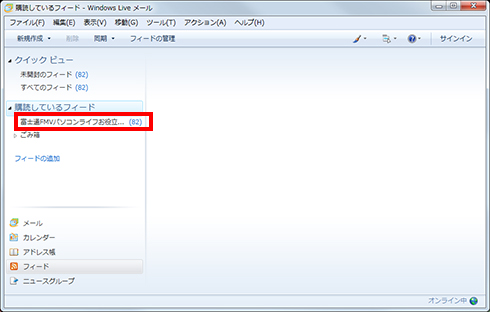
RSSフィードの更新情報が表示されます。クリックして、チェックしてみましょう。
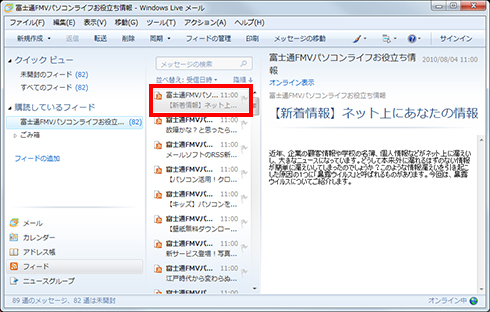
Outlook 2010の場合
Outlook 2010では、Internet Explorer 8で購読しているRSSフィードを表示するための設定が必要です。「Outlookのオプション」を表示して、設定を行いましょう。
「ファイル」タブをクリックして、「オプション」をクリックします。
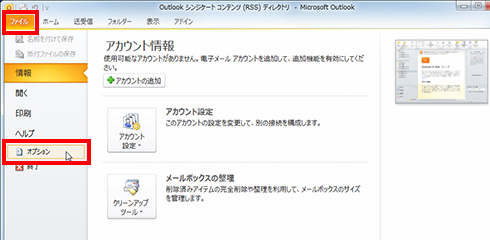
「詳細設定」をクリックして、「RSSフィードをWindowsの共通フィードリスト(CFL)と同期させる」のチェックをオンにします。設定ができたら、「OK」ボタンをクリックします。
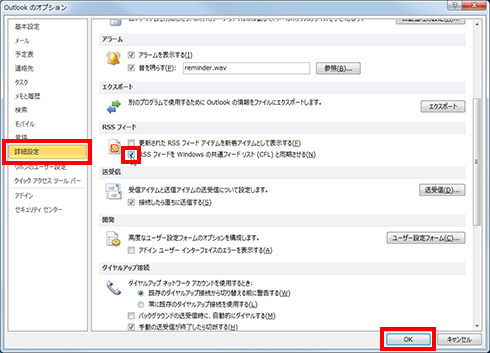
「Outlookデータファイル」の「RSSフィード」を選択すると、購読しているRSSフィードが表示されます。
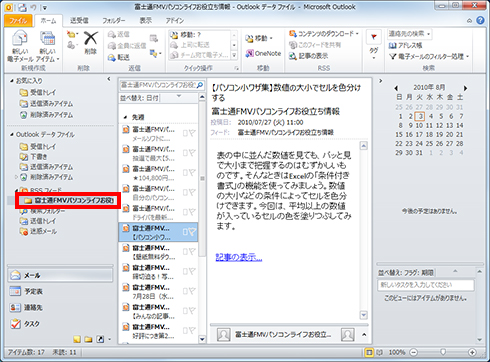
Outlook 2007の場合
Outlook 2007にも、フィードを購読する機能があります。Windows Live メールの場合と同様に、あらかじめInternet Explorer 8で登録しておくと、すぐに購読を開始できます。
「個人用フォルダ」の「RSSフィード」をダブルクリックします。
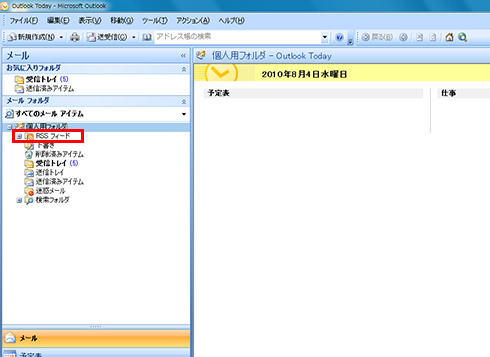
Internet Explorer 8で購読しているRSSフィードが表示されるので、クリックします。
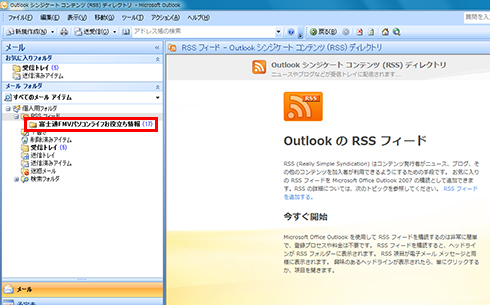
RSSフィードの更新情報が表示されます。クリックして、チェックしてみましょう。
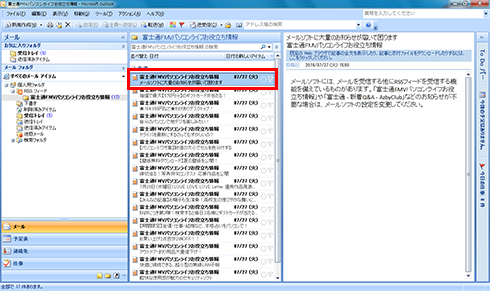
もしInternet Explorerに設定されているRSSをメールソフトで受信したくない場合には、解除する方法があります。詳しくは関連リンクをご覧ください。


